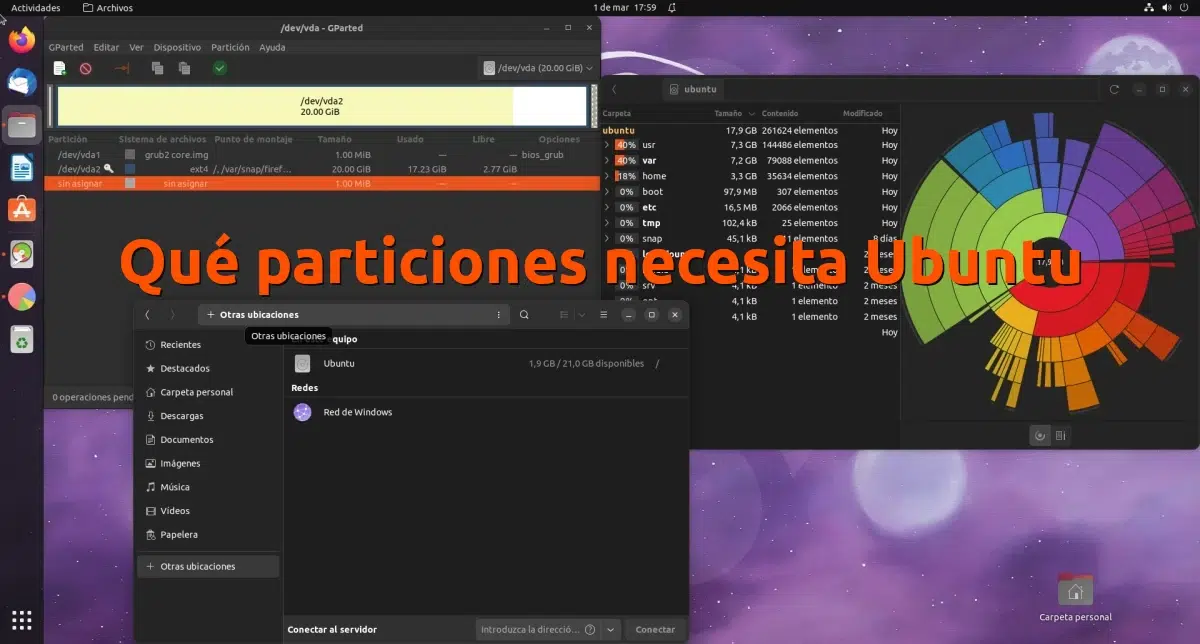
Ori de câte ori mă pregătesc să scriu un articol ca acesta, îmi amintesc de primii mei ani în Ubuntu. Ca să fiu complet sincer, în viața mea pre-Linux cred că reinstalasem Windows 98 o dată și formatasem un alt XP, așa că chestia cu partiționarea pentru mine a fost ceva de împărțit, nu știu, plăcinte și alte chestii. Curând după aceea, mentorul meu Linux mi-a spus ceva în sensul că, dacă vreau ca datele mele să fie în siguranță și să nu le pierd după ce am făcut ceva extrem, merită să separă lucrurile. Știu că mulți dintre voi vă puneți întrebarea de ce partiții aveți nevoie Ubuntu, dar cred că primul lucru pe care trebuie să-l facem este să facem diferența între nevoie, cere și ceea ce ar fi indicat.
Un alt lucru de reținut este despre ce partiții trebuie să ne facem griji. De exemplu, dacă vom merge instalați sistemul de operare ocupând întregul hard disk, aș spune că trebuie să ne facem griji pentru unul sau niciunul. Ubuntu se va ocupa de toate, astfel încât sistemul să poată încărca nucleul, apoi sistemul de operare și, în final, interfața cu utilizatorul. Chestia este dacă vrem altceva, fie că este vorba de posibilități diferite sau de a ști ce face ce. Aici vom încerca să explicăm câteva lucruri despre partiții de Ubuntu, deși este valabil pentru orice sistem de operare bazat pe Linux în general.
Partițiile necesare pentru ca Ubuntu (și orice Linux) să funcționeze
Deși dacă vrem să ocupăm întregul hard disk nu trebuie să ne gândim decât la unul, de fapt avem nevoie de două. unul dintre ei va fi gheata, EFI, unde va fi instalat tot ceea ce este necesar pentru ca computerul să pornească. Când sistemul de operare îl creează automat, acesta are de obicei o dimensiune de aproximativ 300MB, iar poziția sa este prima dintre toate. Formatul său este de obicei FAT32 și trebuie să fii foarte atent când atingi ceva de pe această partiție sau atunci va trebui să intri pe acesta sau pe alt blog specializat dacă vrei să recuperezi GRUB-ul sau informațiile de pe hard disk.
Cealaltă partiție pe care trebuie să o aveți este radacina (/). Dacă nu mai facem partiții, totul va merge la rădăcină, atât fișierele sistemului de operare, cât și fișierele de configurare, printre care se vor număra și cele ale folderelor personale ale tuturor utilizatorilor care s-au înregistrat pe computer.
Dacă îndoiala ta a fost aceasta, ce partiții erau necesar pentru ca acesta să funcționeze Ubuntu din orice motiv, articolul nu mai are nimic mai interesant pentru tine. În cazul căutării a altceva, în secțiunea următoare explicăm ceva mai interesant, mai exact ce mi-a spus prima persoană care m-a învățat ceva despre Linux.
root, /home și /swap
Când mi-au explicat asta, partiția de boot a fost omisă din informații, parțial pentru că se instalează singură (dacă exista deja) când am ales o unitate și nu trebuie să facem nimic, dar mi-au spus despre acestea trei. Motivul este foarte simplu, un fel de împărțire și cuceri, sau împărțiți și nu veți pierde, sau vei pierde mai puțin.
Dacă cineva dorește să facă distro-hopping pe Linux, iar distribuțiile nu sunt atât de diferite încât ar putea fi o problemă să păstrați unele modificări, merită să aveți folderul /home separat de restul. În /home vor merge folderele personale ale tuturor utilizatorilor care s-au înscris într-o echipă, iar fiecare va avea documentele și fișierele de configurare ale acestora. Ideea este că aceste fișiere nu se pierd după reinstalare, iar dacă ceea ce urmează să reinstalăm este exact același sistem de operare pe care l-am instalat, prin neformatarea partiției /home vom avea aproape totul la locul său.
Când reinstalăm fără să formatăm partiția /home, sistemul de operare ne poate afișa câteva mesaje de eroare, cum ar fi atunci când nu poate instala aplicațiile pe care le-am instalat în timpul procesului. Dar lucrul bun este că fișierele de configurare vor fi în folder, așa că atunci când instalăm un program pe care l-am instalat înainte de reinstalare, configurația va fi așa cum era.
De exemplu, dacă vă place, că în GIMP las panoul din stânga unei singure benzi și aveți șabloane salvate, atunci când reinstalați sistemul și reinstalați GIMP tot ce va fi la locul lui. Dacă avem Visual Studio Code cu o mulțime de setări sau browserul complet personalizat, totul va reveni la cum era înainte de a avea problema care ne-a determinat să restabilim.
Despre partiția /home: nu o subestimați
Se poate crede că partiția /home nu este importantă pentru funcționarea sistemului de operare și ar avea parțial dreptate. Dar vă spun că doar pleacă. Cu ceva timp în urmă am verificat și eu: am avut o disc SSD de 128GB și un hard disk de 1TB, și m-am gândit „dacă sunt doar date și documente în /home, atunci îl pun pe hard disk”. Pare o concluzie fără greșeală, dar diferența de performanță va fi vizibilă și foarte mult. Totul pare mai lent, iar lucrurile se înrăutățesc dacă creăm o mașină virtuală. Fiind pe un hard disk, se mișcă greu.
Dacă avem spațiu, folderul /home trebuie să fie și pe SSD (dacă avem). Dacă se dovedește că avem mult spațiu pe un hard disk, atunci putem lăsa documente precum muzica si filmeși creați legături simbolice către folderele Muzică și Videoclipuri din folderul nostru personal. Întrucât trebuie citite doar documentele, viteza nu se reduce foarte mult, vă spun din experiență.
Zona /swap: puțin oxigen
Poate fi o impresie personală, dar cred că de-a lungul anilor se vorbește din ce în ce mai puțin despre partiție /schimba. Cu mulți ani în urmă, când aveam computere cu 1 GB RAM, lucrurile erau altfel, dar acum, când orice computer slab are deja 4 GB RAM, nu este atât de necesar. Nu atât de mult, dar poate fi util.
Partiția de swap în Linux este o zonă a hard diskului pentru care este folosită stocați temporar memoria care nu este utilizată activ în RAM. Când RAM devine plină, Linux folosește partiția de swap pentru a elibera spațiu în RAM pentru a permite sistemului să continue să ruleze. Această partiție poate fi, de asemenea, utilă în situațiile în care este utilizată o cantitate mare de memorie, cum ar fi atunci când rulați aplicații care necesită multă memorie sau când lucrați în domeniul științei datelor. Sau ceva mai mult la nivel de utilizator, când trageți software grafic, cum ar fi un editor video. În aceste situații, o partiție de swap poate ajuta la asigurarea faptului că sistemul nu rămâne fără memorie.
Pentru un alt lucru care este esențial este a hibernat computerul, până în punctul în care opțiunea de a-l pune în hibernare dispare (sau mai bine zis nu apare) pe unele computere dacă nu a rămas cantitatea necesară.
Partiția de swap este creată sau trebuie creată în timpul instalării sistemului de operare și se află de obicei într-un fișier separat de sistemul de fișiere principal. Partiția de swap poate fi, de asemenea, un fișier pe sistemul de fișiere principal, deși acest lucru nu este recomandat, deoarece poate încetini sistemul.
Și cât ar trebui să rămână acestei partiții? Cred că dacă arunci acea întrebare într-un bar Linux, va fi o luptă. Am auzit de toate, și toate diferite. În general, se recomandă ca partiția de swap să aibă de cel puțin două ori dimensiunea RAM instalată in sistem. De exemplu, dacă computerul dvs. are 8 GB RAM, se recomandă să aveți cel puțin o partiție swap de 16 GB.
Este important de remarcat faptul că, deși partiția de swap poate fi utilă în unele situații, nu trebuie privită ca o soluție la lipsa memoriei RAM. Dacă sistemul nostru utilizează frecvent partiția de swap, cel mai bun lucru pe care îl putem face, dacă este posibil, este să creștem memoria RAM.
Rădăcina: … rădăcina tuturor
Rădăcina este în unde ar trebui să meargă întregul sistem de operare. Este ca C: în Windows, unde totul este instalat și, din el, restul. În partiția rădăcină (/) vom găsi cele mai importante foldere și cu care trebuie să fim mai atenți, precum /bin și /etc.
Despre marimea care ar trebui sa ramana, este o mica parere a fiecaruia. Al meu este că nu este necesar să lăsați mult spațiu, deoarece programele în Linux, cu excepția cazului în care sunt instalate multe pachete snap și flatpak, sunt de obicei mici (completate cu dependențe partajate cu alte programe). ubuntu se poate instala perfect in 20GB, și am putea instala destul de multe programe până când rădăcina noastră a rămas fără spațiu. Pentru ca aici vorbim de un caz in care folderul /home este separat, iar in /home se vor afla cele mai mari fisiere, printre care vor fi muzica, filme si jocuri care pot fi in format ISO.
Acum, dacă m-ai întreba cât să plec măcar, aș spune doar dublu, aproximativ 40 GB astfel încât mai mult de 30 să rămână libere după instalare.
Cum se creează partiții în Ubuntu
Știu că există oameni care vor spune în continuare că sunt necesare mai multe partiții și poate pe alte sisteme de fișiere, dar Cred că cu ăștia trei am avea bine. Dacă ceva, vorbim și despre, dacă avem spațiu, lăsați o partiție pentru date sub formă de backup, iar dimensiunea pe care să o acordăm va depinde și de nevoile fiecăruia. Desigur, trebuie să alegem bine formatul: EXT4 este cel nativ și cel mai folosit în Linux, dar BTRFS este ceea ce va fi folosit în viitor și dacă vrem să-l folosim și cu Windows (dualboot), ce va trebui să facem este formatează acea partiție ca NTFS sau ExFAT.
După ce am explicat toate acestea, modalitatea de a crea partițiile în Ubuntu trebuie făcută în timpul instalării. În pasul în care vedem „Mai multe opțiuni”, alegem asta și vom intra într-un fel de manager de partiții.
Dacă discul este gol, facem clic pe simbolul plus din stânga jos și creăm partițiile. După cum am explicat aici, ar trebui să o lăsăm așa:
- /boot/efi: Dimensiune de 300 MB și formatat în FAT32. Cu clic dreapta trebuie să-l marchem ca partiție de boot. La punctul de montare vom vedea doar /boot/efi, sau ceva similar, deoarece poate varia de la un program de instalare la altul.
- / (rădăcină): dimensiunea, dacă este posibil, trebuie să fie peste 30GB, ceea ce, deși este adevărat că s-ar putea să nu fie necesar, este și adevărat că este mai bine să fii sigur decât să ne scuzăm.
- / Home: folderul personal în care vom lăsa spațiul necesar pentru a ne salva toate documentele. Și aveți grijă când utilizați un hard disk.
- /schimba: zona de schimb, ce va folosi sistemul pentru a respira atunci când nu poate face față sarcinii pe care îi cerem să o facă. De asemenea, este locul în care o sesiune va fi salvată temporar dacă facem hibernare, așa că este recomandat să lăsați cel puțin jumătate din memoria RAM fizică.
În ceea ce privește /home și root, acestea pot fi formatate sau nu; Dacă vrem să păstrăm o configurație anterioară, /home trebuie lăsat neformatat.
Și asta ar fi tot. Dacă se procedează astfel, reinstalarea nu va fi niciodată o problemă.
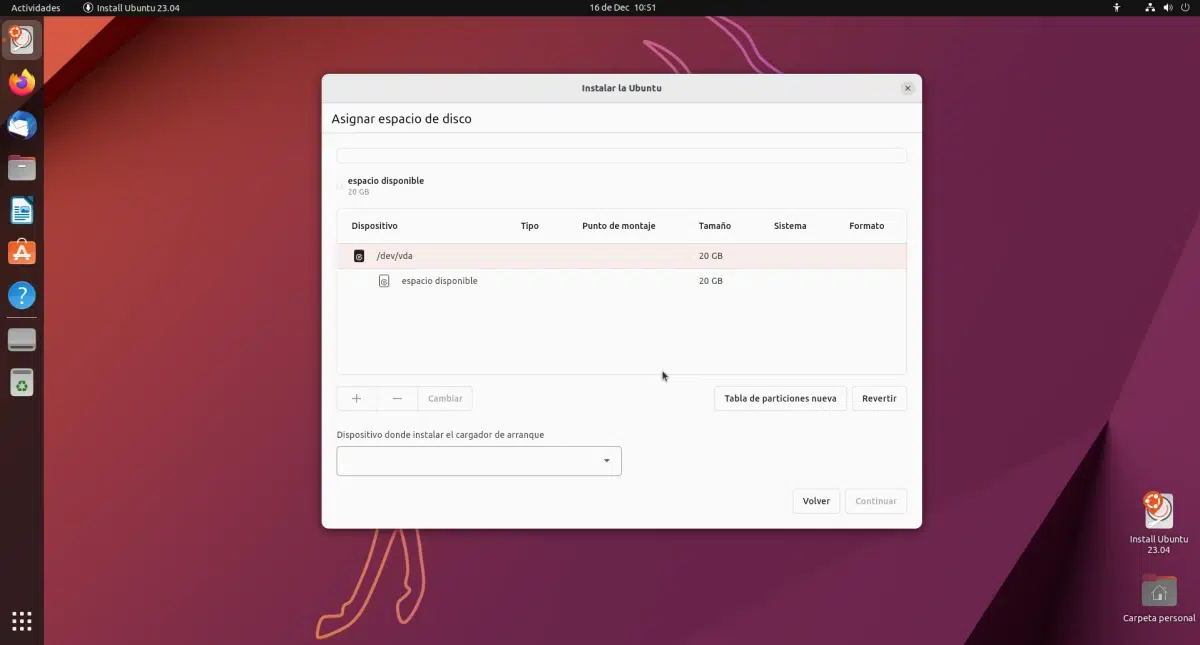
Foarte bun articolul, mi-a clarificat cateva nelamuriri pe care le aveam, salutari
Perfect explicat. Clar și concis. Felicitări.
Zilele astea instalam un pop_os, i-am pus 512MB si nu o lasa, apoi am citit ca mi-a recomandat 1GB si a ramas (de vreo 2 zile in care l-am folosit nu mi-a placut).
Salutare, va rog, caut pasii de partitionare, exista un articol care mentioneaza asta, dar nu imi spune formatul in care ar trebui sa fie partitiile de baza, scrie doar ca ———»»»> prima unul este in FAT32, dar celelalte nu stiu daca sunt EXT sau alte formate....poti sa clarifica...————-»»»»»»»»Daca discul este gol, noi faceți clic pe simbolul plus din stânga jos și creăm partițiile. După cum am explicat aici, ar trebui să lăsăm așa:
• /boot/efi: dimensiune 300mb și formatat în FAT32. Cu clic dreapta trebuie să-l marchem ca partiție de boot. La punctul de montare vom vedea /boot/efi, sau ceva similar, deoarece poate varia de la un program de instalare la altul.
Buna ziua. Dacă discul este gol, cel mai bine este să lăsați instalatorul să-și facă treaba automat. Oricum, în ceea ce privește întrebarea dvs., cealaltă partiție este Ext4